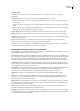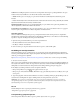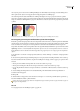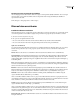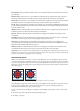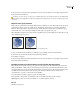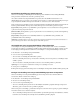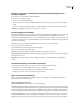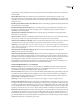Operation Manual
INDESIGN CS3
Handboek
375
Techniek Deze instellingen bepalen hoe de rand van een transparantie-effect reageert op achtergrondkleuren. De opties
Zachter en Precies zijn beschikbaar voor de effecten Gloed buiten en Gloed binnen.
• Zachter Hiermee past u een vervaging toe op de rand van het effect. De details blijven niet behouden bij grotere
formaten.
• Precies Hiermeeblijftderandvanheteffectbehouden,inclusiefdehoekenenanderescherpedetails.Bijdezetechniek
blijven meer kenmerken behouden dan bij de techniek Zachter.
Globaal licht gebruiken Hiermee past u de globale lichtinstelling toe op de schaduw. Deze optie wordt gebruikt door de
effecten Slagschaduw, Schuine kant en reliëf en Gloed binnen.
X-verschuiving en Y-verschuiving Kies deze optie om de schaduw op de x- of y-as te verschuiven in de door u opgegeven
mate. Deze optie wordt gebruikt door de effecten Slagschaduw en Schaduw binnen.
Globaal licht gebruiken
U kunt een uniforme belichtingshoek toepassen op transparantie-effecten waarin arcering een factor is: Slagschaduw,
SchaduwbinnenenSchuinerandenreliëf.WanneeruGlobaallichtgebruikenkiestvoordezeeffecten,wordtdebelichting
bepaald door de globale instelling in het dialoogvenster Globaal licht.
1 Open het dialoogvenster Globaal licht op een van de volgende manieren:
• Kies Globaal licht in het menu van het deelvenster Effecten.
• Kies Object > Effecten > Globaal licht.
2 Geef een waarde op of sleep de hoekstraal om de hoek en hoogte in te stellen en klik op OK.
De dekking van een object instellen
U kunt transparantie toepassen op enkele objecten of op geselecteerde objecten (inclusief afbeeldingen en tekstkaders),
maar niet op afzonderlijke teksttekens of lagen. Geïmporteerde afbeeldingen met dergelijke transparantie-effecten worden
echter wel goed weergegeven en afgedrukt.
Opwww.adobe.com/go/vid0087_nl en www.adobe.com/go/vid0088_nl vindt u video's over het toevoegen van dekking.
1 Selecteer een of meer objecten.
Het woord gemengd verschijnt in het deelvenster Effecten als u meerdere objecten selecteert en de dekkingsinstellingen van
deze objecten een conflict veroorzaken. Als de geselecteerde objecten bijvoorbeeld verschillende dekkingsinstellingen voor
Vulling hebben, wordt in het deelvenster Transparantie de tekst 'Vulling: Dekking (gemengd)' weergegeven.
2 Kies Object, Lijn, Vulling of Tekst met een van de volgende technieken:
• Klik op de knop Effecten toepassen in het regelpaneel en kies een optie.
• Klik op een optie in het deelvenster Effecten (klik, indien nodig, op het driehoekje naast het woord Object, om de optie
weer te geven).
3 Typ in het regelpaneel of in het deelvenster Effecten een waarde voor Dekking of klik op de pijl bij Dekking en stel een
waarde in met de schuifregelaar. Hoe lager de dekkingswaarde, hoe transparanter het object wordt.
Opmerking: Als u een object in een transparante groep selecteert met het gereedschap Direct selecteren en u dit object
vervolgens knipt of kopieert en het ergens anders in het document plaatst, is dit object alleen transparant als u het eerder
afzonderlijk hebt geselecteerd en er transparantie op hebt toegepast.
Zie ook
“Kleurinstellingen in Adobe-toepassingen synchroniseren” op pagina 416
“Transparantie op groepen toepassen” op pagina 375
Transparantie op groepen toepassen
U kunt transparantie-effecten niet alleen toepassen op enkele objecten, maar ook op groepen.